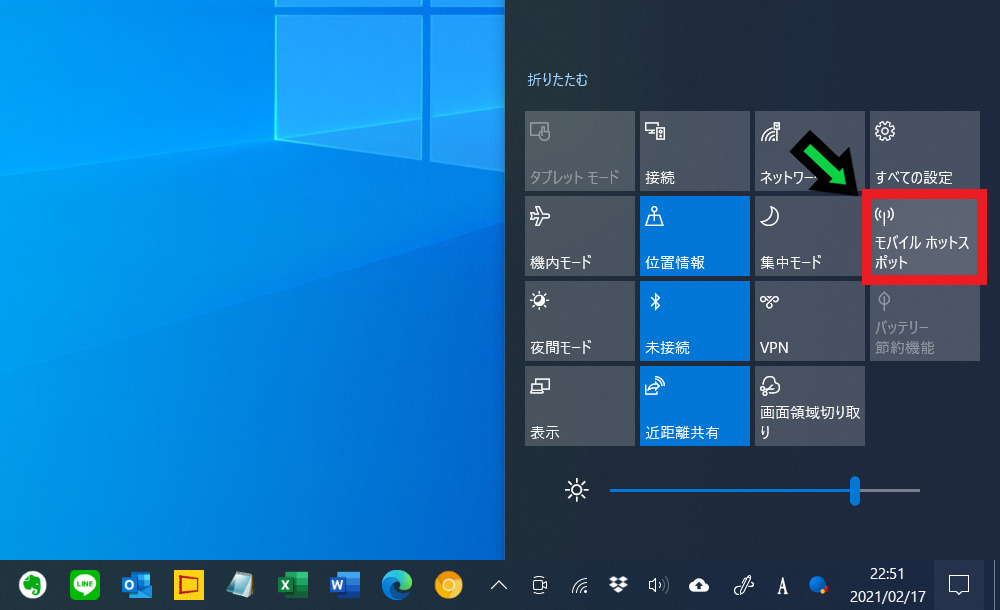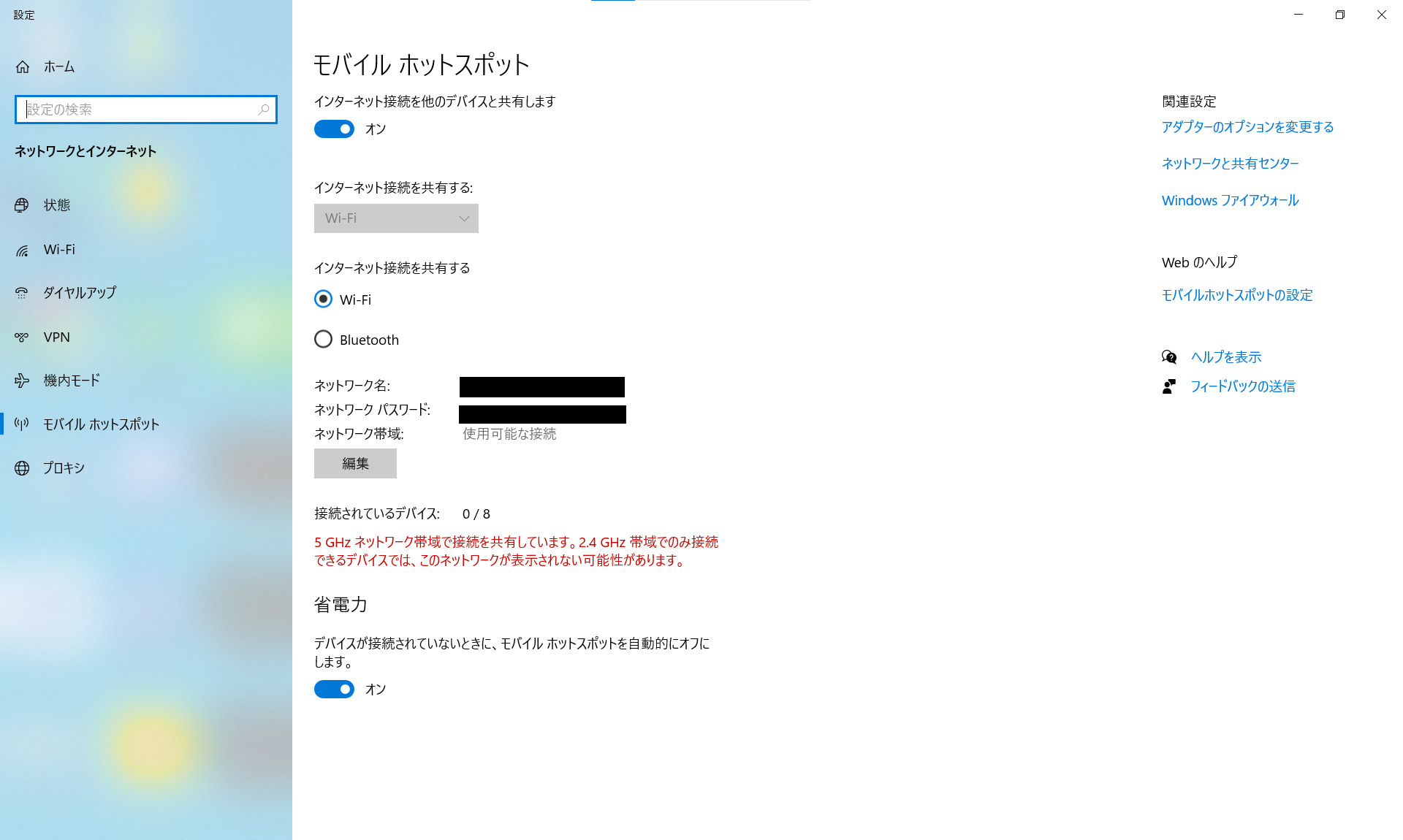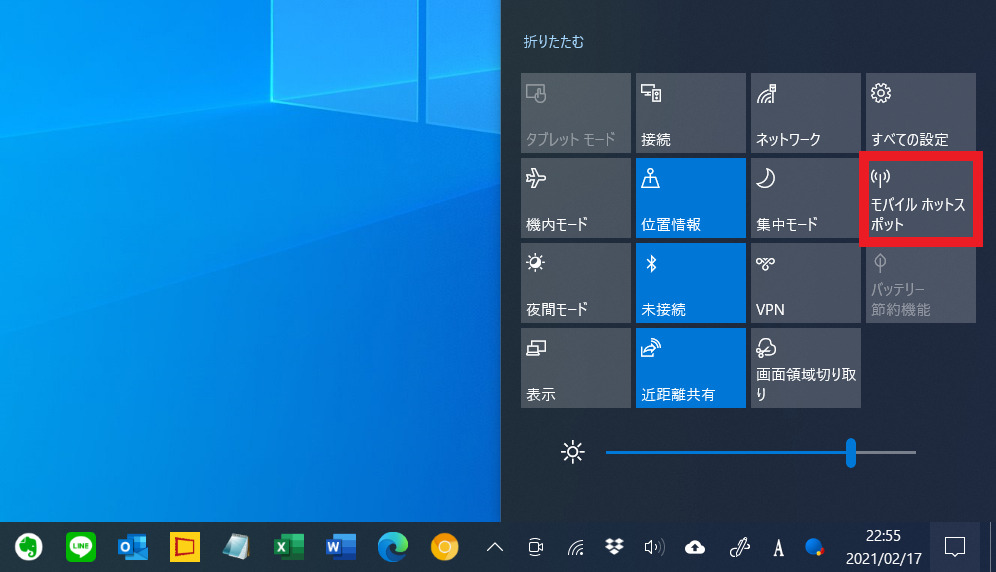作成日:2021/02/16
(更新日:2021/02/16)

こういった疑問に答えます。




本記事のテーマ
【モバイルホットスポット】パソコンから別の端末にテザリングする方法【Windows10】
記事の信頼性

200社ほどの企業のパソコンサポートを担当していました。
今ではパソコン修理会社を設立して、年間500台以上のトラブル対応を行っております。
この記事から得られる事
パソコンから別の端末にテザリングする方法について解説します。
Windows10の新機能、モバイルホットスポットを使えば、簡単にテザリングする事ができます。
この記事を読むことで、モバイルホットスポット機能の使用方法がわかります。
今回はWindows10でモバイルホットスポット機能の使い方について紹介します。
・外出先で有線LANのハブが足りないとき。
・簡単にネットワーク共有したいとき。
【モバイルホットスポット】パソコンから別の端末にテザリングする方法
【前提条件】
・この方法はwindows10での手順です。
【手順】
①右下の通知アイコンをクリック
②「モバイルホットスポット」をクリックして青色にする
③青色になったらアイコンの上で「右クリック」
④「設定を開く」をクリック
⑤モバイルホットスポットの設定画面が開きます
必要に応じてWi-fiからBluetooth接続に変更できます
「ネットワーク名」がSSID、「ネットワークパスワード」がパスワードです。
接続したい端末でSSIDを選びパスワードを入れればネット接続ができます。
⑥テザリング接続が終了したら、モバイルホットスポットをクリックしてオフにします